
Nombreuses sont les occasions où nous avons parlé du calibrage de la batterie dans les ordinateurs portables de la marque Apple ainsi que de sa durée en fonction des actions que nous effectuons sur l'équipement.
Aujourd'hui, nous allons vous montrer un panneau qui existe dans Préférences de système Quoi gère l'énergie des équipements, de sorte que certaines actions soient exécutées ou non et de cette manière la batterie dure plus ou moins.
Comme le savent tous les connaisseurs en informatique qui sont à jour, les ordinateurs portables Apple peuvent se vanter d'une gestion exquise de leurs batteries, devenant les ordinateurs portables qui ont la plus longue durée de vie de la batterie. Dans le cas des derniers modèles de MacBook Air de 9 et XNUMX pouces équipés de processeurs Haswell, ceux de Cupertino ont réussi à dépasser la limite de XNUMX heures de fonctionnement continu.
Pour gérer les actions qui nous font «économiser» la batterie sous OSX, il existe un outil appelé Économiseur et qui est disponible dans le panneau Préférences de système. Lorsque nous entrons dans l'économiseur, une fenêtre apparaît dans laquelle il y a deux onglets, un pour gérer l'ordinateur lorsque nous l'avons connecté à une source de courant et un autre quand on l'a fonctionnant sur batterie.
Dans l'onglet Adaptateur secteur La première chose que nous pouvons configurer est le temps nécessaire pour que l'écran de l'ordinateur s'éteigne. Si nous continuons à regarder dans cette fenêtre, nous avons plusieurs éléments que nous pouvons sélectionner ou non, comme empêcher l'ordinateur de se mettre automatiquement en veille lorsque l'écran est éteint, mettre les disques durs en veille lorsque cela est possible, activer l'ordinateur pour permettre l'accès au réseau WiFi ou activez Power Nap.
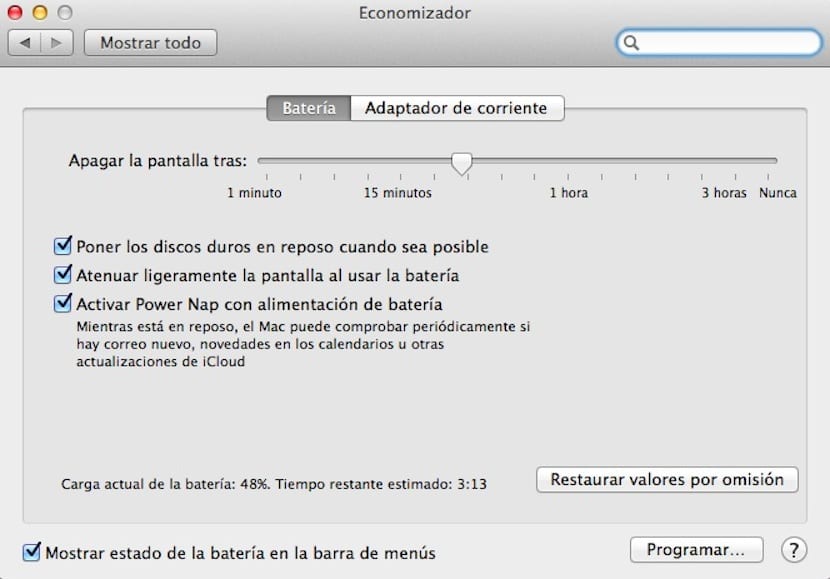
Cliquez sur l'onglet Batterie, qui est celle qui nous intéresse dans le cas de vouloir économiser de l'énergie, lorsque nous entrons dans cette fenêtre, comme dans l'autre onglet, nous pouvons configurer le temps nécessaire pour mettre l'écran en veille et aussi, nous avons plusieurs options pour sélectionnez ou non parmi ceux que l'on peut voir mettre les disques durs en veille lorsque cela est possible, tamiser légèrement l'écran lors de l'utilisation de la batterie et activer le Power Nap.
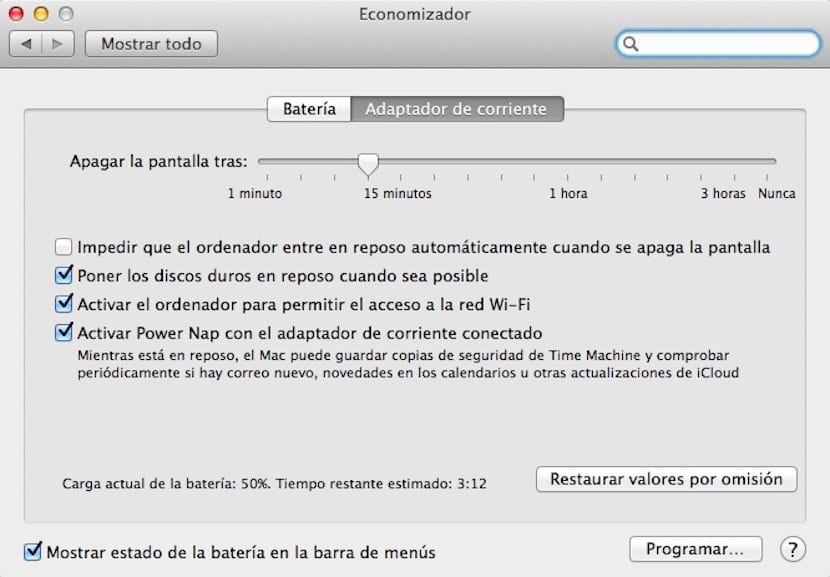
Que devez-vous garder à l'esprit est la nouvelle option Power Nap, qui consiste à télécharger les mises à jour disponibles, à mettre à jour la boîte de réception des e-mails et les mises à jour iCloud, le tout pendant que l'ordinateur est en veille.
Power sieste n'apparaît pas sur mon mac .-. et j'ai mis à jour ma machine dans sa dernière version d'OSX